En utilisant ESTERREUR avec fonction RECHERCHEV
Dans cet article, nous allons apprendre comment utiliser link: / excel-formula-and-function-iserror-function [fonction ISERROR] avec le `link: / formulas-and-functions-introduction-of-vlookup-function [Fonction RECHERCHEV] `pour ignorer l’erreur comme résultat dans Microsoft Excel.
Considérant que nous avons cette situation où nous voulons créer une formule pour vérifier chaque recherche réussie. La formule doit renvoyer ce nombre, lorsque la correspondance est trouvée. Et, si aucune correspondance exacte n’est trouvée, la formule doit renvoyer un message texte à cet effet, plutôt qu’une erreur dans Microsoft Excel.
S’il s’agit d’une erreur dans la formule Excel Vlookup, nous utiliserons les fonctions IF, Iserror et Vlookup pour éviter l’erreur # N / A.
RECHERCHEV est une fonction Excel utilisée pour rechercher et récupérer des données dans une colonne spécifique d’une table. Les valeurs de recherche doivent apparaître dans la première colonne du tableau, avec les colonnes de recherche à droite.
Syntaxe:
|
= table_array, col_index_num, [range_lookup]) |
lien: / excel-formule-et-fonction-iserror-function [fonction ISERROR] utilisé pour vérifier l’erreur pendant le calcul en utilisant n’importe quelle fonction. Nous utilisons cette fonction lorsque Excel vlookup ne fonctionne pas ou affiche une erreur.
Syntaxe:
|
= |
lien: / conseils-si-condition-dans-excel [fonction IF]
fonctionne sur logic_test et renvoie des valeurs basées sur le résultat du test.
Syntaxe:
|
= [Value_if_True], [Value_if_False]) |
Prenons un exemple pour comprendre comment nous pouvons empêcher une fonction Vlookup de renvoyer une erreur lorsqu’une correspondance exacte n’est pas trouvée.
Ici, nous avons deux tableaux nommés 1er ensemble de données et 2ème ensemble de données.
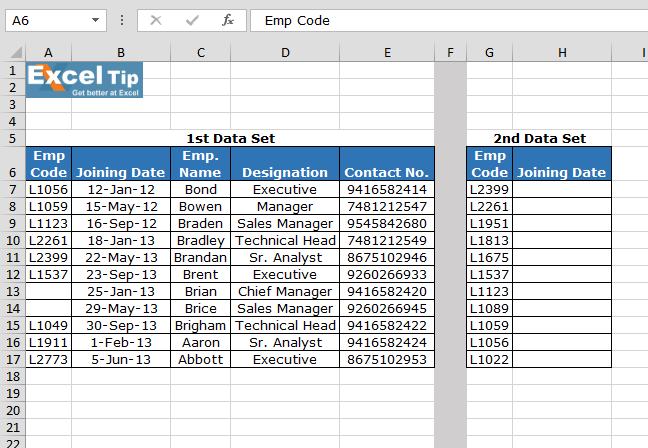
Écrivez la formule RECHERCHEV dans la cellule H7.
|
= Not Found”, VLOOKUP(G3,$A$2:$B$13,2,FALSE)) |
Explication:
La fonction Vlookup vérifie la condition de la 2ème colonne du 1er ensemble de données correspondant au CODE EMP dans le 1er ensemble de données.
La fonction ISERROR recherche toute erreur et la transmet au IF
fonction.
Si la fonction vérifie si une erreur se produit, elle imprime «Not Exist» au lieu de l’erreur.
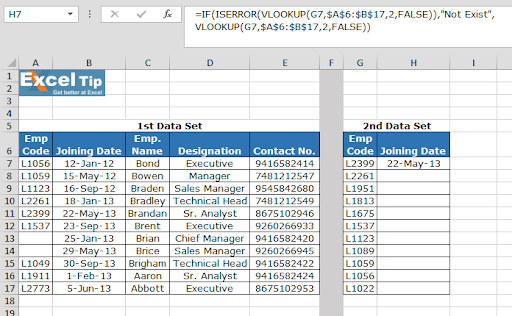
Copiez la formule dans d’autres cellules, sélectionnez les cellules en prenant la première cellule où la formule est déjà appliquée, utilisez la touche de raccourci Ctrl + D.
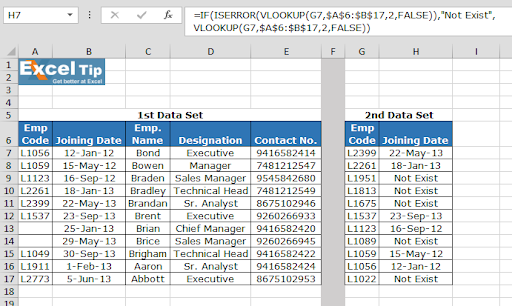
Comme vous pouvez le voir dans l’image ci-dessus, cette formule fonctionne bien. Et l’utilisateur peut travailler sans être irrité par aucune erreur. Si la fonction ISERROR n’est pas utilisée, vlookup retournant une erreur n / a est la sortie.
J’espère que vous utiliserez la fonction RECHERCHEV. Vous pouvez utiliser les mêmes fonctions dans Excel 2016, 2013 et 2010. Il y a plus d’articles sur VLOOKUP et HLOOKUP. Veuillez vérifier plus de liens ici et si vous avez une question non résolue, veuillez l’indiquer dans la zone de commentaire ci-dessous. Nous allons t’aider.
-
Articles liés:
===
link: / tips-how-to-use-if-isna-and-vlookup-function-in-excel [Comment utiliser les fonctions IF, ISNA et VLOOKUP dans Excel?]
link: / tips-how-to-use-if-isna-and-vlookup-function-in-excel [IF, ISNA and VLOOKUP function]
lien: / tips-excel-iferror-vlookup [fonction IFERROR et RECHERCHEV]
lien: / lookup-formulas-vlookup-multiple-values [VLOOKUP Multiple Values]
link: / lookup-formulas-partial-match-with-vlookup-function [Correspondance partielle avec la fonction VLOOKUP]